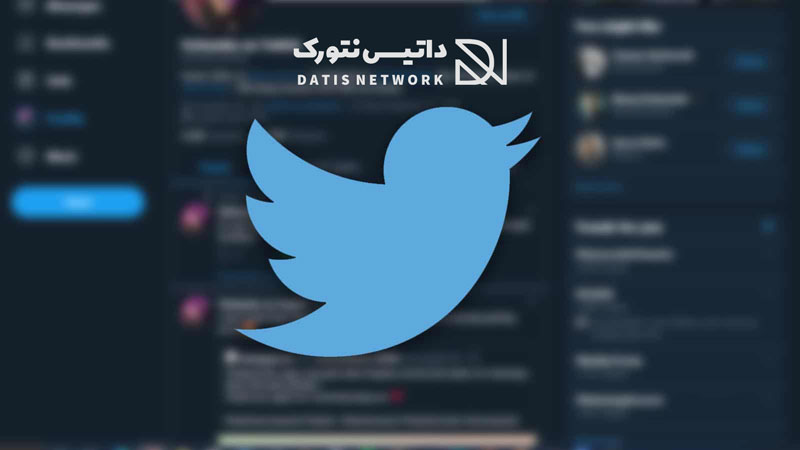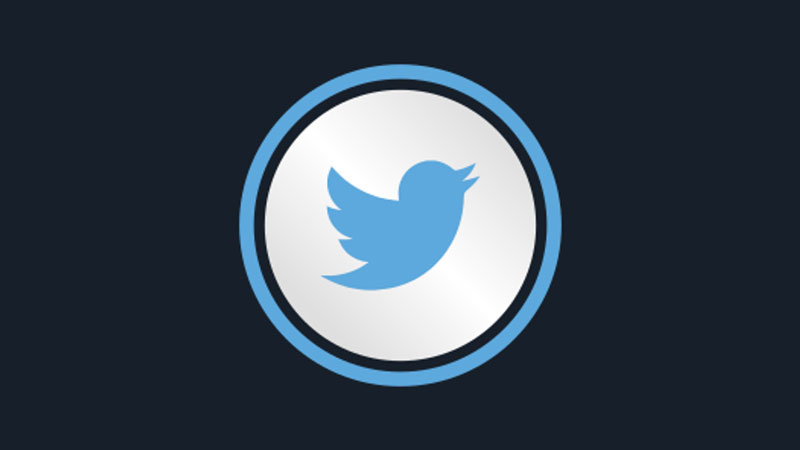تغییر آیدی و نام نمایشی در توییتر بسیار ساده است، در این مقاله روش تغییر ID و نام نمایشی اکانت Twitter را به شما عزیزان آموزش خواهیم داد، همراه داتیس نتورک باشید.
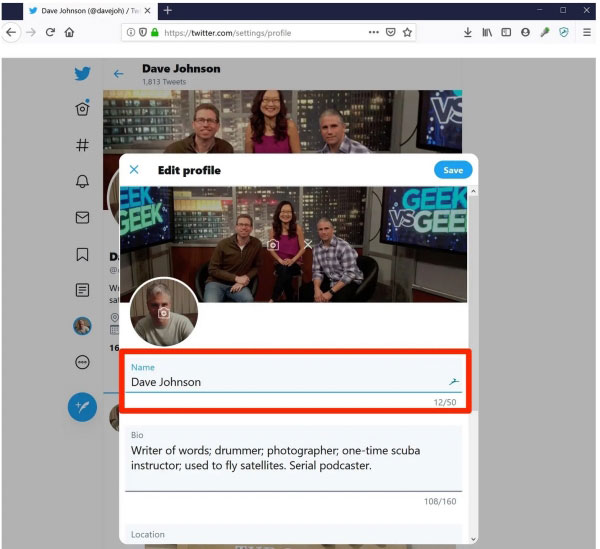
تغییر آیدی و نام نمایشی در توییتر
توییتر یکی از محبوب ترین شبکه های اجتماعی در جهان است که در ایران هم با وجود اینکه فیلتر است اما مخاطبان بسیاری دارد.
پس از ساخت اکانت در توییتر اولین کاری که باید کنید این است که نام نمایشی اکانت و آیدی اکانت را مطابق میل خود تغییر دهید.
در این آموزش تصویری همراه داتیس نتورک باشید.
روش تغییر آیدی در توییتر موبایل (اندروید و آیفون)
اگر از برنامه موبایل توییتر استفاده می کنید، برای تغییر آیدی در توییتر روی آیکن پروفایل تپ کرده و Settings and Privacy را انتخاب کنید.
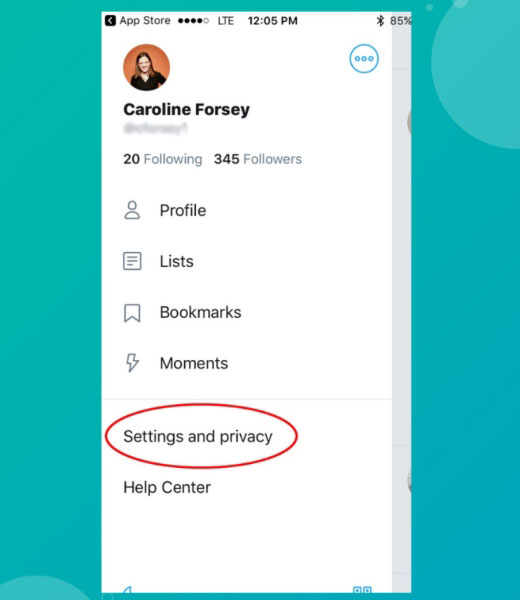
روی Account تاچ کنید.
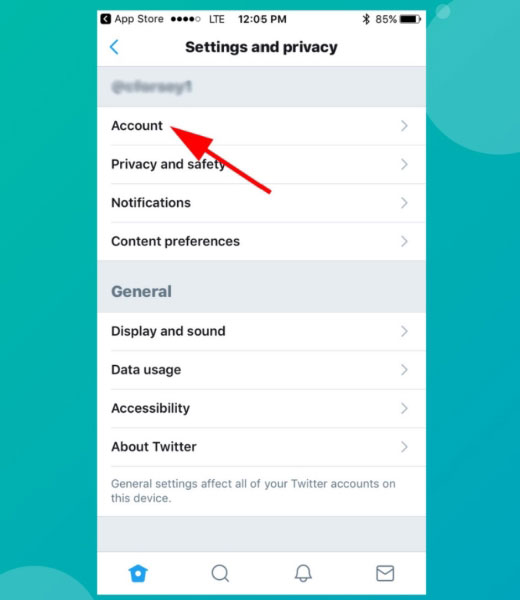
برای تغییر نام کاربری در توییتر اندروید و آیفون حال در تنظیمات نمایش داده شده، روی Username تپ کنید.
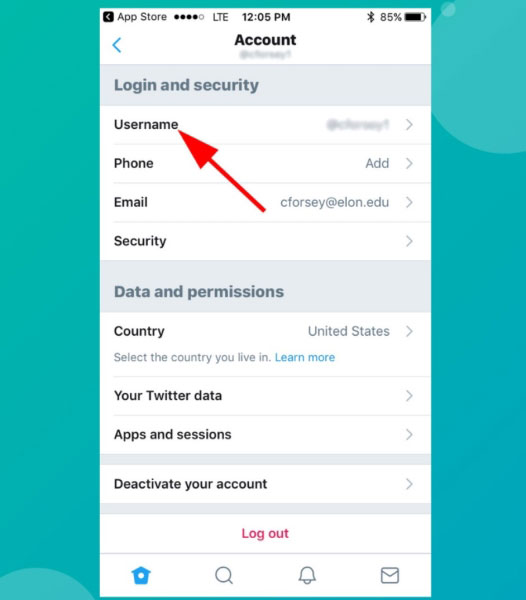
در زیر قسمت New نام کاربری جدید مورد نظر خود را وارد کنید.
در بخش Suggestions نام کاربری پیشنهادی را مشاهده می کنید.
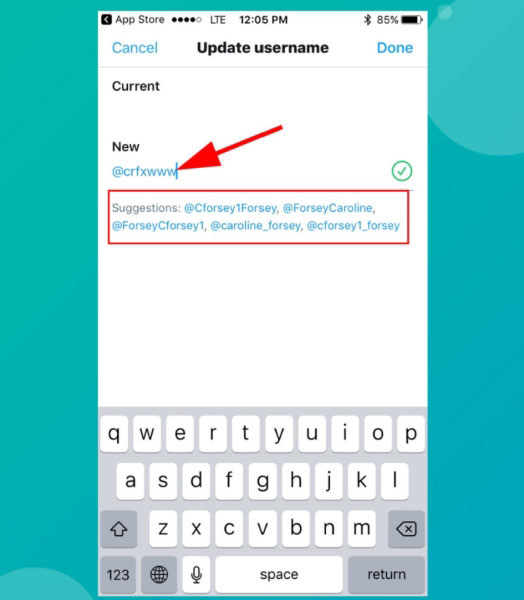
در نهایت روی Done تپ کنید. فرآیند تغییر آیدی توییتر اندروید و آیفون به اتمام رسید.
نکات تغییر نام کاربری توییتر
- کلماتی مانند Twitter و Admin نباید در اسم کاربری شما باشد مگر اینکه از یک حساب رسمی توییتر استفاده کنید.
- نام کاربری جدید شما فقط می تواند شامل حروف الفبا باشد.
- اگر یک حساب تایید شده (داشتن تیک آبی کنار نام کاربری) دارید، توجه داشته باشید که با تغییر نام کاربری نشان تایید خود را هم از دست خواهید داد. برای جلوگیری از این کار باید قبل از ایجاد هرگونه تغییر با توییتر تماس گرفته و به آن ها اطلاع دهید.
- برای اطلاع بیشتر از محدودیت های نام کاربری، می توانید به بخش Twitter Help Center بروید.
آموزش طریقه تغییر آیدی توییتر در وبسایت
برای تغییر نام کاربری در توییتر از طریق وبسایت، ابتدا وارد حساب کاربری توییتر خود شوید.
روی آیکن پروفایل خود کلیک کنید. سپس روی Settings and Privacy کلیک کنید.
در برخی از نسخه های هم ممکن نیاز باشد تا روی More کلیک کرده و وارد قسمت Settings and Privacy شوید.
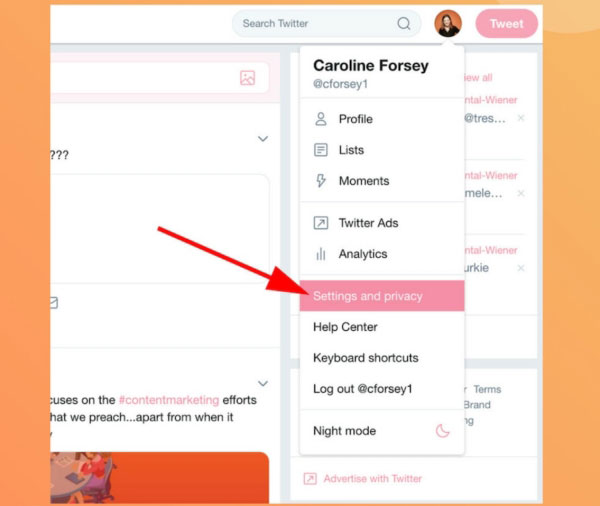
در زیر قسمت Account بخشی به نام Username را مشاهده خواهید کرد.
نام مورد نظر خود را در این قسمت وارد کنید. نام کاربری باید 15 کاراکتر یا کمتر و همچنین منحصر به فرد باشد.
در صورت تایید نام کاربری، پیام Available ار مشاهده خواهید کرد.
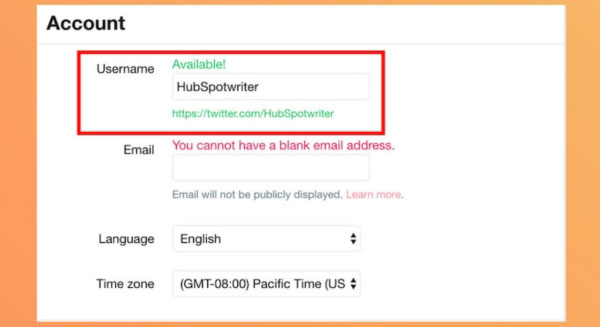
در ادامه روش تغییر دادن نام کاربری در توییتر، در نهایت روی Save Changes در پایین صفحه کلیک کنید تا نام کاربری جدید شما ذخیره شود.
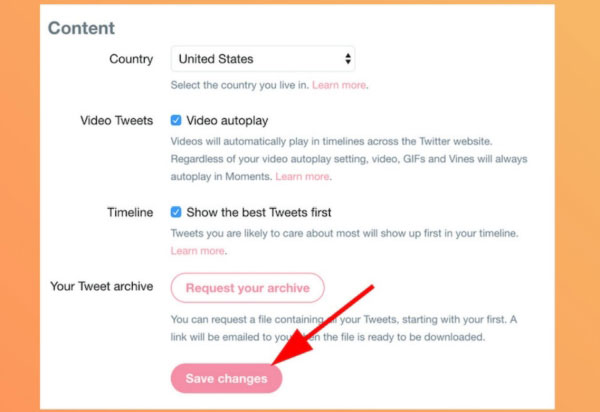
تمام!
تغییر نام در توییتر در اپلیکیشن موبایل
برای تغییر نام اکانت در توییتر گوشی (برنامه توییتر اندروید و آیفون)، روی آیکن پروفایل خود تپ کنید.
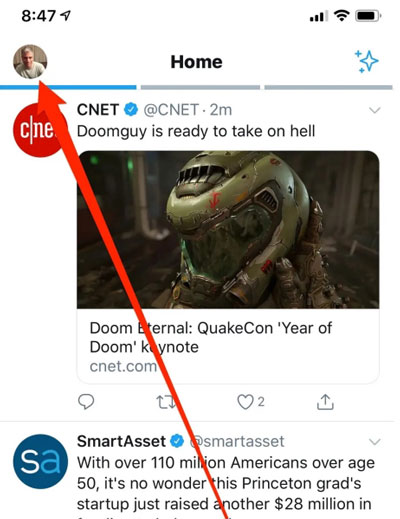
حال در منو باز شده، مجدد روی عکس پروفایل خود تاچ کنید.
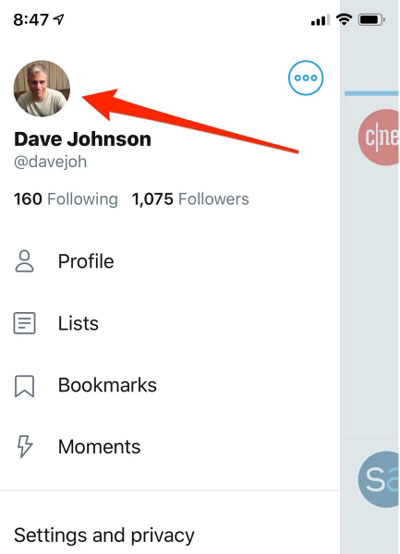
اکنون باید روی Edit Profile در گوشه بالا صفحه تپ کنید.
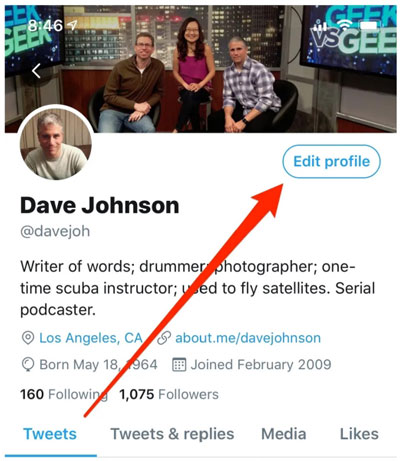
حال در قسمت Name نام مورد نظر خود را وارد کنید. در پایان روی Save تپ کنید.
نکات تغییر نام در توییتر
- برخلاف آیدی، اسم اکانت شما نیازی به منحصر به فرد بودن ندارد.
- نام شما می تواند شامل انواع کاراکتر ها و حتی اموجی ها باشد.
- نام می تواند از 50 کاراکتر یا کمتر تشکیل شده باشد.
آموزش تغییر نام در توییتر وبسایت
برای تغییر اسم در توییتر نسخه وبسایت خود هم باید ابتدا وارد حساب کاربری خود شوید.
سپس وارد قسمت Profile خود شوید.
در سمت راست صفحه گزینه ای به نام Edit Profile را مشاهده می کنید، روی آن کلیک کنید.
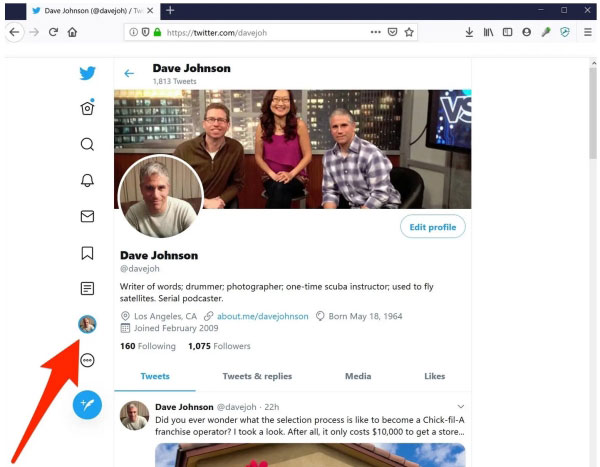
اکنون در قسمت Name نام مورد نظر خود را تایپ کنید.
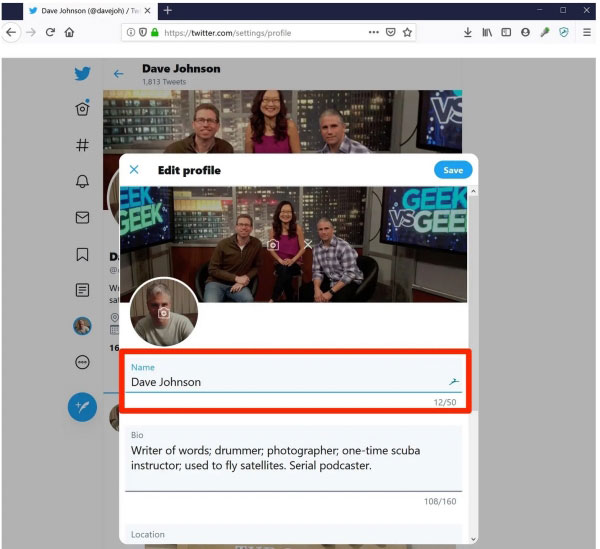
پس از پایان کار، روی Save کلیک کنید.
امیدواریم مقاله آموزش تغییر آیدی توییتر و نام نمایشی اکانت برای شما عزیزان مفید بوده باشد، داتیس نتورک را در شبکه های اجتماعی دنبال کنید.